TeraStationにユーザーを登録して、アクセス制限を設定するには
Q
詳細
TeraStationにユーザーを登録して、アクセス制限を設定するには
対象商品
TS7010シリーズ
TS6000シリーズ
TS5020シリーズ
TS5010シリーズ
TS3030シリーズ
TS3020シリーズ
TS3010シリーズ
TS5000/5000Nシリーズ
TS3000/3000Nシリーズ
TS1000シリーズ
TS-2RZシリーズ(ァームウェアVer.2.00以降)
A
TeraStationは以下の方法で共有フォルダーにアクセス制限を設定できます。
TeraStationにローカルユーザーを登録してアクセス制限を設定する方法
Active Directory/NTドメイン/外部認証サーバーと連携してアクセス制限を設定する方法
※1.
TS7010/6000/5020/5010/3030/3020/3010シリーズは非対応です
※2.
TS7010/6000/5020/5010/3030/3020/3010/1000シリーズは非対応です
ここではTeraStationにローカルユーザーを登録してアクセス制限を設定する方法を説明します。
機種やファームウェアバージョンによっては異なる名称が表示される場合があります。その場合は( )内と読み換えてお進みください。
1. アクセス制限をするすべてのパソコンログイン時のユーザー名/パスワードを確認します。
アクセス制限をするには、パソコンログイン時のユーザー名/パスワードを使用します。
パソコンログイン時にパスワードを設定していないパソコンはアクセス制限の設定ができません。
2. 設定画面を表示します。
3. [ファイル共有] をクリックし、[ユーザー] の横にあるアイコン(※図1または図2 )をクリックします。

※図1 / 図2

※ 画像は一例です
4. [作成(ユーザーの作成)] をクリックします。
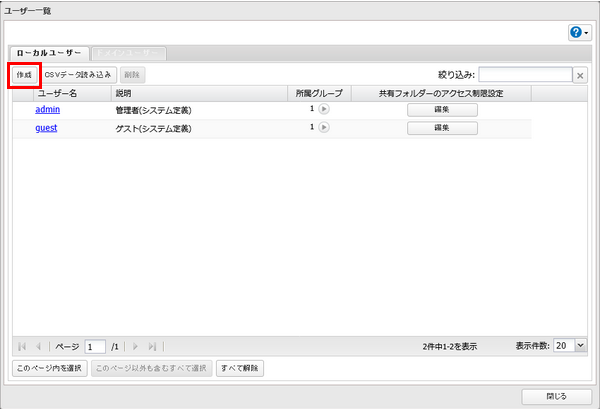
※ 画像は一例です
5. 手順1で確認したユーザー名/パスワードを入力し、[OK] をクリックします。
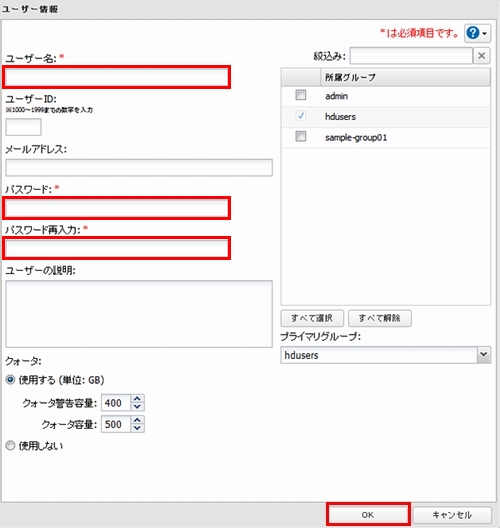
6. [ファイル共有] をクリックし、[共有フォルダー] の横にあるアイコン(※図1または図2)をクリックします。

※図1 / 図2

※ 画像は一例です
7. 一覧の中からアクセス制限を設定したい共有フォルダーをクリックします。
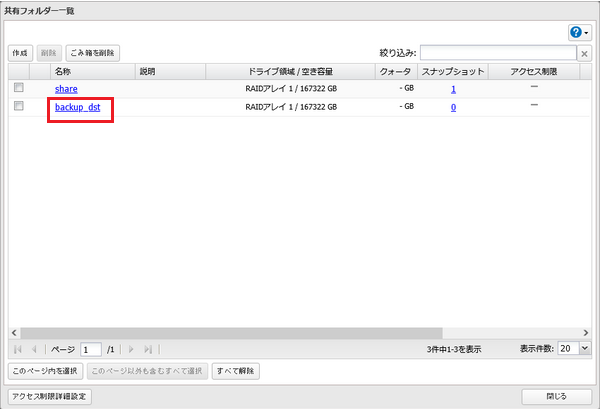
※ 画像は一例です
8. 共有フォルダー情報画面で[アクセス制限]タブ([編集])をクリックします。
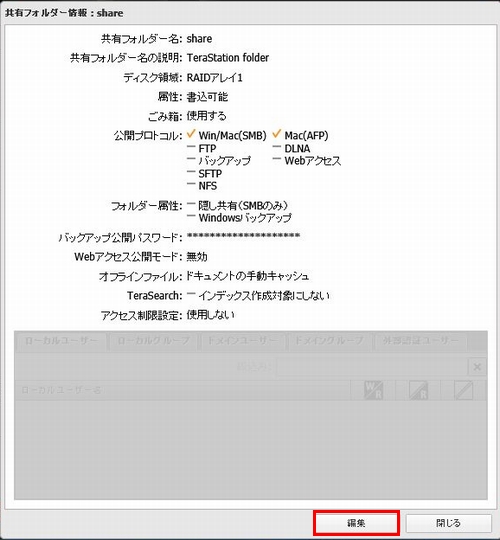
9. 「(共有フォルダーの)アクセス制限設定」で[使用する(有効にする)]を選択し、追加したユーザーのアクセス権限を選択します。
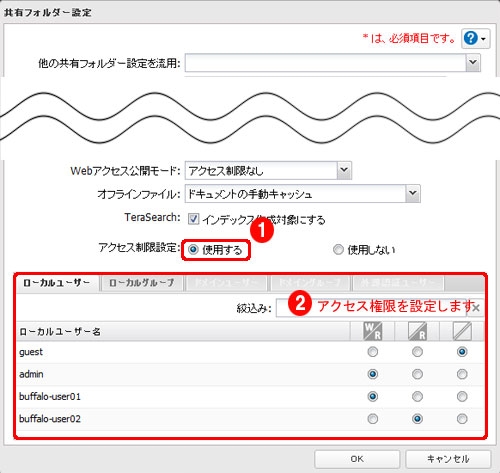
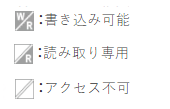
ローカルグループでアクセス制限したいときは、[ローカルグループ]タブをクリックし、グループの権限を選択します。
参考FAQ
10. [OK] をクリックします。
以上
このご質問の対象となる商品・OS・接続機器を表示
商品
OS・接続機器
チャット・LINEでのサポートについて
下記商品はチャット・LINEでのサポート対象外のため、電話またはメールにてお問合せいただきますようお願いいたします。
法人様向けネットワーク商品
ネットワーク対応ハードディスク(TeraStation)
<注意事項>
以下のいずれかに該当する場合、お客様の同意なくチャット・LINEでのサポートを終了させていただく場合がございます。ご了承ください。
同一のお客様から同一内容のお問合せ等の入力が複数あった場合
本サービスに関係のない画像・動画・スタンプ等が送信された場合
一定時間以上お客様からの返信がされない場合
営業時間
<オペレーター受付時間>
月~土・祝 9:30~21:00
日 9:30~17:30
※AIによる自動応答は24時間ご利用いただけます。
メールで相談について
個人向けWi-Fi/有線LAN製品、ストレージ製品のお客様にはメールで問い合わせいただく前にAIが問題解決のお手伝いを行います。
いずれかを選択して進んでください。
 Wi-Fi(無線LAN)
Wi-Fi(無線LAN) 有線LAN
有線LAN HDD(ハードディスク)・NAS
HDD(ハードディスク)・NAS SSD
SSD ブルーレイ/DVD/CDドライブ
ブルーレイ/DVD/CDドライブ メモリー
メモリー USBメモリー
USBメモリー メモリーカード・カードリーダー/ライター
メモリーカード・カードリーダー/ライター 映像/音響機器
映像/音響機器 ケーブル
ケーブル マウス・キーボード・入力機器
マウス・キーボード・入力機器 Webカメラ・ヘッドセット
Webカメラ・ヘッドセット スマートフォンアクセサリー
スマートフォンアクセサリー タブレットアクセサリー
タブレットアクセサリー 電源関連用品
電源関連用品 アクセサリー・収納
アクセサリー・収納 テレビアクセサリー
テレビアクセサリー その他周辺機器
その他周辺機器 法人向けWi-Fi(無線LAN)
法人向けWi-Fi(無線LAN) 法人向け有線LAN
法人向け有線LAN LTEルーター
LTEルーター 法人向けNAS・HDD
法人向けNAS・HDD SSD
SSD ブルーレイ/DVD/CDドライブ
ブルーレイ/DVD/CDドライブ 法人向けメモリー・組込み/OEM
法人向けメモリー・組込み/OEM 法人向けUSBメモリー
法人向けUSBメモリー メモリーカード・カードリーダー/ライター
メモリーカード・カードリーダー/ライター 映像/音響機器
映像/音響機器 法人向け液晶ディスプレイ
法人向け液晶ディスプレイ 法人向けケーブル
法人向けケーブル 法人向けマウス・キーボード・入力機器
法人向けマウス・キーボード・入力機器 法人向けヘッドセット
法人向けヘッドセット 法人向けスマートフォンアクセサリー
法人向けスマートフォンアクセサリー 法人向けタブレットアクセサリー
法人向けタブレットアクセサリー 法人向け電源関連用品
法人向け電源関連用品 法人向けアクセサリー・収納
法人向けアクセサリー・収納 テレビアクセサリー
テレビアクセサリー オフィスサプライ
オフィスサプライ その他周辺機器
その他周辺機器 データ消去
データ消去
